Faça uma verificação gratuita e verifique se o seu computador está infectado.
REMOVER AGORAPara usar a versão completa do produto, precisa de comprar uma licença para Combo Cleaner. 7 dias limitados para teste grátis disponível. O Combo Cleaner pertence e é operado por RCS LT, a empresa-mãe de PCRisk.
Instruções da remoção de Olcinium Browser
O que é Olcinium Browser?
Olcinium Browser é um web de navegador baseado em Chromium que supostamente melhora significativamente a atividade de navegação na Internet pelos utilizadores. De acordo com os desenvolvedores, esta aplicação aumenta a velocidade de navegação de Internet, bem como protege o sistema sempre que o utilizador entra num site fraudulento. Inicialmente, Olcinium Browser pode parecer legítimo e acessível. Contudo, devido ao seu comportamento fraudulento, esta app é categorizada como um adware, bem como um programa potencialmente indesejado (PPI). Olcinium Browser é concebido para se infiltrar no sistema sem a permissão dos utilizadores. Depois da instalação bem sucedida, Olcinium Browser gera publicidades online intrusivas, rastreia a atividade de navegação na Internet dos utilizadores e causa redirecionamentos de navegador indesejados.
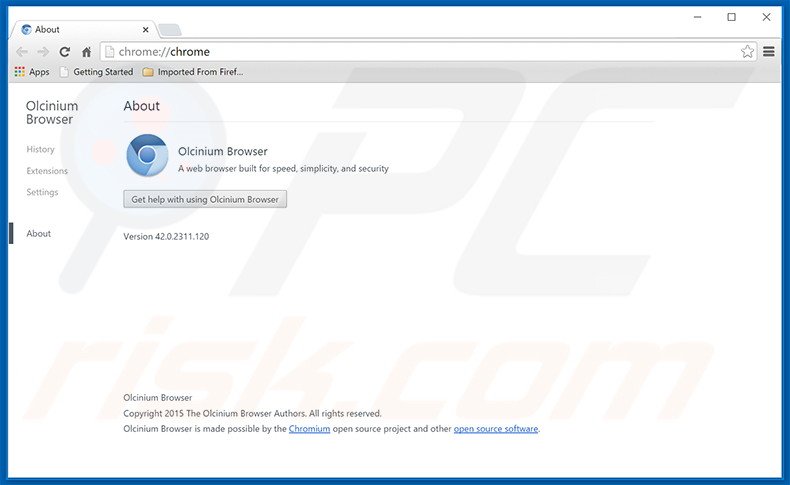
Olcinium Browser redireciona continuamente os utilizadores para o website intent.clara-labs.com. Além disso, esta aplicação gera publicidades online intrusivas que, à primeira vista, não diferem dos regulares. A vasta maioria dessas publicidades redirecionam os utilizadores para vários website (ou lojas online ou sites que oferecem certos serviços).. Contudo os utilizadores também podem ser redirecionados para os infecciosos. Por isso, clicar em alguns dos anúncios gerados por Olcinium Browser podem conduzir a infecções de adware ou malware. Para exibir estas propagandas, Olcinium Browser emprega uma camada virtual, que permite a exibição do conteúdo gráfico de terceiros. Por isso, os anúncios que não originam dos websites visitados ocultam o conteúdo subjacente. A exibição de publicidades online intrusivos e redirecionamentos de navegador indesejados diminuem significativamente a atividade de navegação na Internet dos utilizadores. Olcinium Browser recolhe os tipos diversos de informação relacionados à atividade de navegação na Internet dos utilizadores (por exemplo, endereços IP, websites visitados, páginas visualizadas, perguntas de pesquisa, etc.). Alguns dos dados podem conter detalhes pessoalmente identificáveis. Por esta razão, os utilizadores devem estar informados que os dados recolhidos são partilhados com as empresas de terceiros. Há uma probabilidade que os dados pessoais serão mal empregues com a intenção de gerar rendimento, por conseguinte, a presença de uma app rastreadora de informação pode eventualmente conduzir a sérias questões de privacidade ou mesmo ao roubo de identidade. Recomendamo-lo fortemente considerar desinstalar Olcinium Browser o mais rapidamente possível.
Há muitos navegadores da web com base de Chromium que também pretendem ser legítimos, por exemplo, Qword Browser, eFast Browser, BrowserAir, Chedot Browser, etc. Embora na inspeção inicial estas apps pareçam apropriadas, nenhuma delas (incluindo Olcinium Browser por si só) fornecem os utilizadores com as características prometidas. Têm o objetivo de gerar rendimentos para os desenvolvedores, portanto, em vez de permitir a funcionalidade oferecida, os programas fraudulentos exibem anúncios online intrusivos, causam redirecionamentos de navegador indesejados e recolhem informação pessoalmente identificável.
Como é que Olcinium Browser foi instalado no meu computador?
Como mencionado antes, Olcinium Browser infiltra-se no sistema sem consentimento dos utilizadores. Para alcançar isto, os desenvolvedores emprega um método de marketing de software fraudulento denominado 'agregação' - uma instalação secreta de programas adicionais juntamente com software regular. O problema é que muitos utilizadores não prestam atenção ao descarregar e instalar software. Por esta razão, os desenvolvedores ocultam programas potencialmente indesejados dentro das definições 'Avançadas' ou 'Personalizadas' A pesquisa descobriu que a vasta maioria dos utilizadores não espera que os PPIs sejam ocultos, assim, saltam imprudentemente esta secção. Ao fazer isto, os utilizadores acabam frequentemente por instalar sem conhecimentos as aplicações fraudulentas.
Como evitar a instalação de aplicações potencialmente indesejadas?
Pode prevenir a instalação de programas de tipo adware podem facilmente ser prevenidos tomando apenas dois simples passos. Primeiramente, os utilizadores devem aperceber-se que a chave para a proteção do computador é cuidado, consequentemente, nem os processos de descarregamento, nem de instalação devem ser apressados. Devem selecionar sempre as definições 'Avançadas' ou 'Personalizadas' e analisar de perto cada passo. Além disso, é muito importante excluir cada programa de terceiros listado para descarregamento e/ou instalação, porque existe uma grande credibilidade que o software agregado será fraudulento.
Antes de desinstalar Olcinium Browser deve sair do programa via barra de ferramentas:
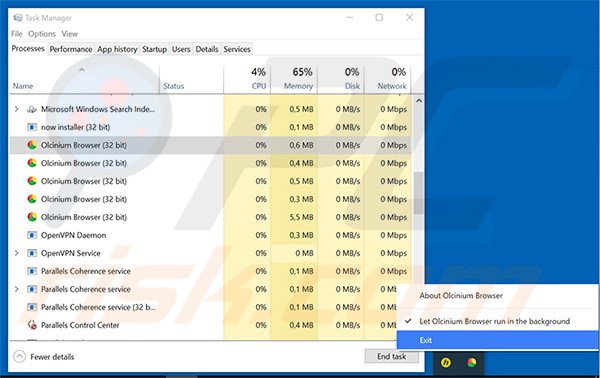
Remoção automática instantânea do malware:
A remoção manual de ameaças pode ser um processo moroso e complicado que requer conhecimentos informáticos avançados. O Combo Cleaner é uma ferramenta profissional de remoção automática do malware que é recomendada para se livrar do malware. Descarregue-a clicando no botão abaixo:
DESCARREGAR Combo CleanerAo descarregar qualquer software listado no nosso website, concorda com a nossa Política de Privacidade e Termos de Uso. Para usar a versão completa do produto, precisa de comprar uma licença para Combo Cleaner. 7 dias limitados para teste grátis disponível. O Combo Cleaner pertence e é operado por RCS LT, a empresa-mãe de PCRisk.
Menu rápido:
- O que é Olcinium Browser?
- PASSO 1. Desinstale a aplicação Olcinium Browser usando o Painel de Controlo.
- PASSO 2. Remova o adware Olcinium Browser do Internet Explorer.
- PASSO 3. Remova os anúncios Olcinium Browser do Google Chrome.
- PASSO 4. Remova os 'Anúncios por Olcinium Browser” do Mozilla Firefox.
- PASSO 5. Remova os anúncios Olcinium Browser do Safari.
- PASSO 6. Remova a extensão fraudulento do Microsoft Edge.
Remoção do adware Olcinium Browser:
Utilizadores Windows 10:

Clique com o botão direito do rato no canto inferior esquerdo do ecrã, seleccione Painel de Controlo no Menu de Acesso Rápido. Na janela aberta, escolha Desinstalar um Programa.
Utilizadores Windows 7:

Clique Início ("Logo Windows" no canto inferior esquerdo do seu ambiente de trabalho), escolha o Painel de Controlo. Localize Programas e clique em Desinstalar um programa.
Utilizadores macOS (OSX):

Clique Finder, na janela aberta selecione Aplicações. Arraste a app da pasta das Aplicações para a Reciclagem (localizado em Dock), e depois clique com o botão direito no botão da Reciclagem e selecione Esvaziar Reciclagem.
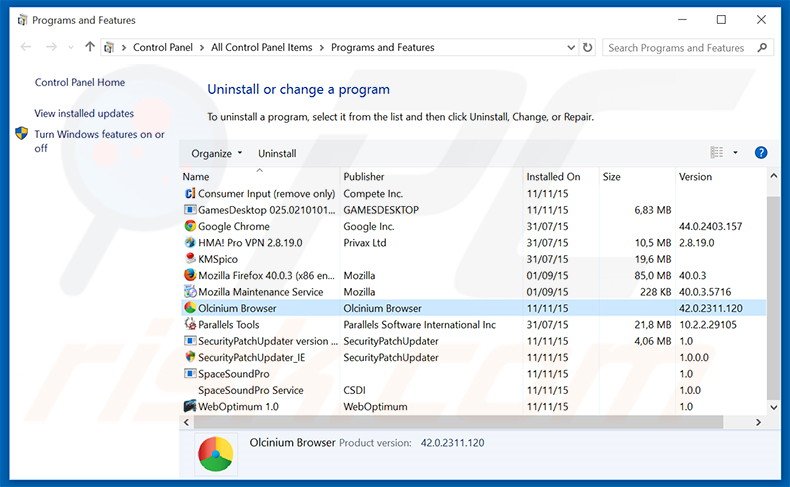
Na janela de desinstalação dos programas, procure por "Olcinium Browser", selecione esta entrada e clique em "Desinstalar" ou "Remover".
Depois de desinstalar o programa potencialmente indesejado (que causa anúncios Olcinium Browser), verifique o seu computador por qualquer componente indesejado restante ou possíveis infecções de malware. Para fazer a verificação do seu computador, use o software recomendado da remoção do malware.
DESCARREGAR removedor de infeções por malware
Combo Cleaner faz uma verificação se o seu computador estiver infetado. Para usar a versão completa do produto, precisa de comprar uma licença para Combo Cleaner. 7 dias limitados para teste grátis disponível. O Combo Cleaner pertence e é operado por RCS LT, a empresa-mãe de PCRisk.
Remova o adware Olcinium Browser dos navegadores de Internet:
No momento da pesquisa, Olcinium Browser não instalava plug-ins de navegador no Internet Explorer, Google Chrome, or Mozilla Firefox, contudo, era agregado com outro adware. Por isso, é recomendável remover todos os add-ons potencialmente indesejados de navegador dos seus navegadores de Internet.
O video demonstra como remover os add-ons potencialmente indesejados do navegador:
 Remova os add-ons fraudulentos do Internet Explorer:
Remova os add-ons fraudulentos do Internet Explorer:
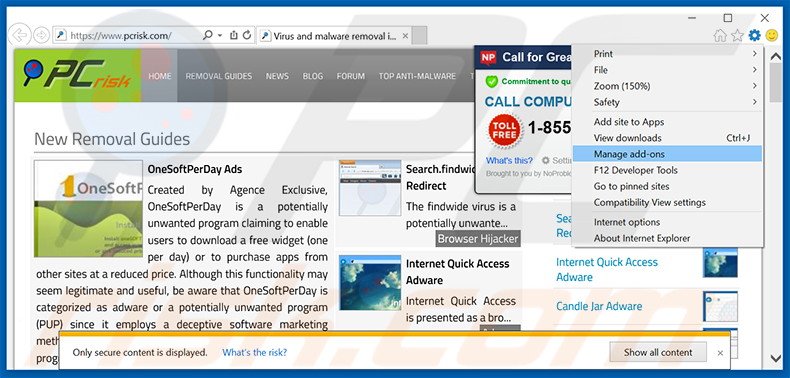
Clique no ícone "ferramenta" das opções do Internet Explorer ![]() (no canto direito superior do Internet Explorer), selecione "Gerir Add-ons". Procure todas as extensões suspeitas recentemente instaladas no navegador, selecione estas entradas e clique "Remover".
(no canto direito superior do Internet Explorer), selecione "Gerir Add-ons". Procure todas as extensões suspeitas recentemente instaladas no navegador, selecione estas entradas e clique "Remover".
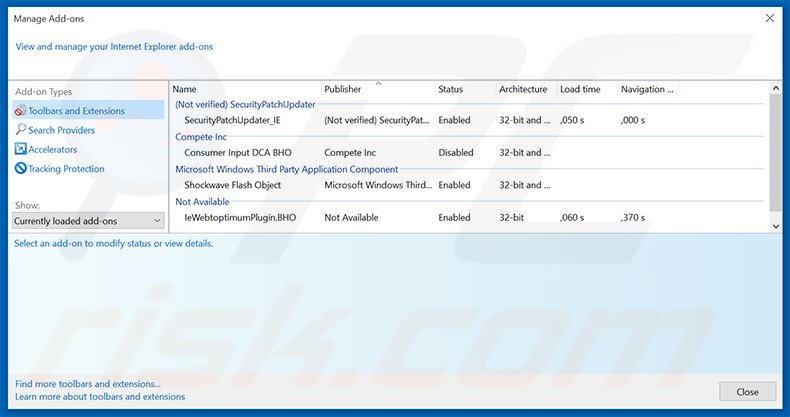
Método opcional:
Se continuar a ter problemas com a remoção do redirecionamento intent.clara-labs.com, pode repor as suas definições padrão do Internet Explorer.
Utilizadores Windows XP: Clique em Iniciar, clique em Executar, na janela aberta, digite inetcpl.cpl. Na janela aberta clique no separador Avançado, e depois clique em Repor.

Utilizadores Windows Vista e Windows 7: Clique no logo do Windows, na caixa de pesquisa iniciar, escreva inetcpl. cpl e clique em entrar. Na janela aberta clique no separador Avançado e depois clique em Repor.

Utilizadores Windows 8: Abra o Internet Explorer e clique no ícone da ferramenta. Selecione Opções da Internet.

Na janela aberta, selecione o separador Avançado.

Clique no botão Repor.

Confirme que pretende redefinir as configurações do Internet Explorer para padrão clicando no botão Repor.

 Remova as extensões fraudulentas do Google Chrome:
Remova as extensões fraudulentas do Google Chrome:
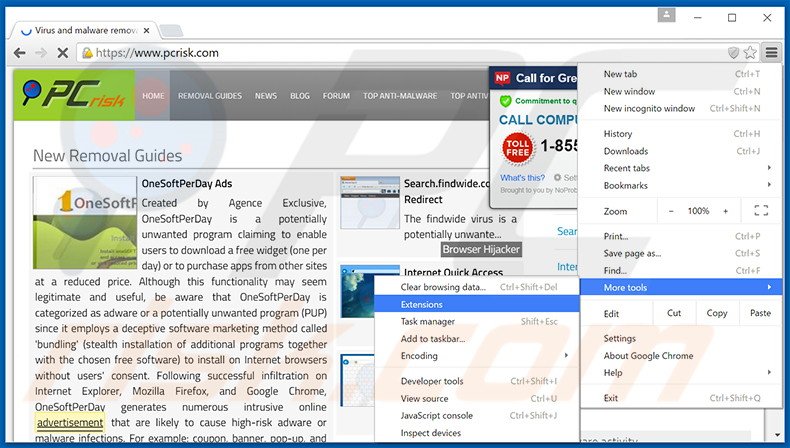
Clique no ícone das opções do Google Chrome ![]() (no canto direito superior do Google Chrome), selecione "Ferramentas" e clique em "Extensões". Encontre todos os add-ons de navegador suspeitos, recentemente instalados, selecione estas entradas e clique no ícone da reciclagem.
(no canto direito superior do Google Chrome), selecione "Ferramentas" e clique em "Extensões". Encontre todos os add-ons de navegador suspeitos, recentemente instalados, selecione estas entradas e clique no ícone da reciclagem.
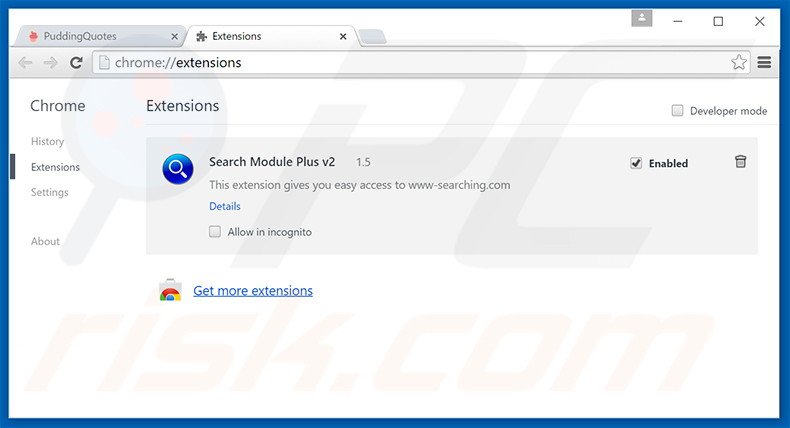
Método opcional:
Se continuar a ter problemas com a remoção do redirecionamento intent.clara-labs.com, reinicie as configurações do navegador do Google Chrome. Clique no Chrome menu icon ![]() (no canto superior direito do Google Chrome) e selecione Settings. Faça scroll para o fundo do ecrã. Clique em Advanced… link.
(no canto superior direito do Google Chrome) e selecione Settings. Faça scroll para o fundo do ecrã. Clique em Advanced… link.

Depois de descer para a parte de baixo do ecrã, clique no botão Reset (Restore settings to their original defaults).

Na janela aberta, confirme que deseja redefinir as configurações do Google Chrome para o padrão, clicando no botão Reset.

 Remova os plugins fraudulentos do Mozilla Firefox:
Remova os plugins fraudulentos do Mozilla Firefox:
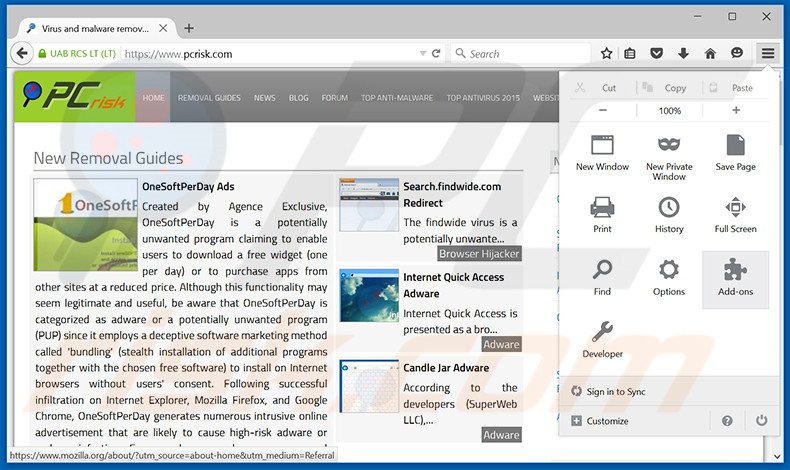
Clique no ícone do menu do Firefox ![]() (no canto superior direito da janela principal), selecione "Add-ons". Clique em "Extensões", na janela aberta, remova todos os plug-ins de navegador suspeitos recentemente instalados.
(no canto superior direito da janela principal), selecione "Add-ons". Clique em "Extensões", na janela aberta, remova todos os plug-ins de navegador suspeitos recentemente instalados.
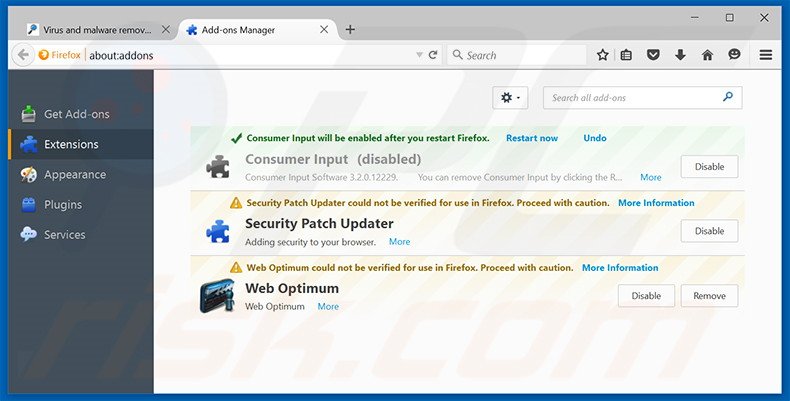
Método opcional:
Os utilizadores de computador que estão a ter problemas com a remoção dos redirecionamento intent.clara-labs.com, podem repor as suas definições do Mozilla Firefox. Abra o Mozilla Firefox, no canto superior direito da janela principal clique no menu Firefox ![]() , na caixa do menu suspenso escolha Menu de Ajuda Aberto e selecione o menu de ajuda firefox
, na caixa do menu suspenso escolha Menu de Ajuda Aberto e selecione o menu de ajuda firefox ![]() .
.

Selecione Informação de Soluções de Problemas.

Na janela aberta, clique no botão Repor Firefox.

Nas janelas abertas confirme que quer restaurar as suas configurações do Mozilla Firefox para padrão, clicando no botão Repor.

 Remova extensões fraudulentas do Safari:
Remova extensões fraudulentas do Safari:

Certifique-se de que o seu navegador Safari está ativo, clique no menu Safari, e selecione Preferências….

Na janela aberta clique em Extensões, localize qualquer extensão suspeita instalada, selecione-a e clique Desinstalar.
Método opcional:
Certifique-se de que o seu navegador Safari está ativo e clique no menu Safari. Do menu suspenso, selecione Limpar Histórico e Dados dos Sites.

Na janela aberta selecione histórico todo e clique no botão Limpar Histórico.

 Remova as extensões maliciosas do Microsoft Edge:
Remova as extensões maliciosas do Microsoft Edge:

Clique no ícone do menu Edge ![]() (chromium) (no canto superior direito do Microsoft Edge), selecione "Extensões". Localize todos os add-ons suspeitos de instalar recentemente e clique em "Remover" abaixo dos nomes.
(chromium) (no canto superior direito do Microsoft Edge), selecione "Extensões". Localize todos os add-ons suspeitos de instalar recentemente e clique em "Remover" abaixo dos nomes.

Método opcional:
Se continuar a ter problemas com a remoção do redirecionamento intent.clara-labs.com, redefina as configurações do navegador Microsoft Edge. Clique no ícone do menu Edge ![]() (chromium) (no canto superior direito do Microsoft Edge) e selecione Configurações.
(chromium) (no canto superior direito do Microsoft Edge) e selecione Configurações.

No menu de configurações aberto, selecione Redefinir configurações.

Selecione Restaurar configurações para os seus valores padrão. Na janela aberta, confirme que deseja redefinir as configurações do Microsoft Edge para o padrão, clicando no botão Redefinir.

- Se isso não ajudou, siga estas instruções alternativas, explicando como redefinir o navegador Microsoft Edge.
Resumo:
 Mais comumente, o adware ou aplicações potencialmente indesejadas infiltram-se nos navegadores de Internet do utilizadores através de descarregamentos de software gratuito. Note que a fonte mais segura para fazer o descarregamento do software gratuito é que é o website dos desenvolvedores. Para evitar a instalação deste adware, deve prestar muita atenção ao descarregar e instalar o software gratuito. Ao instalar o programa gratuito já descarregue escolha as opções de instalação personalizada ou avançada - esta etapa irá revelar todos as aplicações potencialmente indesejadas que estão a ser instaladas juntamente com o seu programa gratuito escolhido.
Mais comumente, o adware ou aplicações potencialmente indesejadas infiltram-se nos navegadores de Internet do utilizadores através de descarregamentos de software gratuito. Note que a fonte mais segura para fazer o descarregamento do software gratuito é que é o website dos desenvolvedores. Para evitar a instalação deste adware, deve prestar muita atenção ao descarregar e instalar o software gratuito. Ao instalar o programa gratuito já descarregue escolha as opções de instalação personalizada ou avançada - esta etapa irá revelar todos as aplicações potencialmente indesejadas que estão a ser instaladas juntamente com o seu programa gratuito escolhido.
Ajuda na remoção:
Se estiver a experienciar problemas ao tentar remover redirecionamento intent.clara-labs.com a partir do seu computador, por favor, peça ajuda no nosso fórum de remoção de malware.
Deixe um comentário:
Se tiver informações adicionais sobre redirecionamento intent.clara-labs.com ou a sua remoção por favor, partilhe o seu conhecimento na secção de comentários abaixo.
Fonte: https://www.pcrisk.com/removal-guides/9553-olcinium-browser-adware
Partilhar:

Tomas Meskauskas
Pesquisador especialista em segurança, analista profissional de malware
Sou um apaixonado por segurança e tecnologia de computadores. Tenho experiência de mais de 10 anos a trabalhar em diversas empresas relacionadas à resolução de problemas técnicas e segurança na Internet. Tenho trabalhado como autor e editor para PCrisk desde 2010. Siga-me no Twitter e no LinkedIn para manter-se informado sobre as mais recentes ameaças à segurança on-line.
O portal de segurança PCrisk é fornecido pela empresa RCS LT.
Pesquisadores de segurança uniram forças para ajudar a educar os utilizadores de computadores sobre as mais recentes ameaças à segurança online. Mais informações sobre a empresa RCS LT.
Os nossos guias de remoção de malware são gratuitos. Contudo, se quiser continuar a ajudar-nos, pode-nos enviar uma ajuda, sob a forma de doação.
DoarO portal de segurança PCrisk é fornecido pela empresa RCS LT.
Pesquisadores de segurança uniram forças para ajudar a educar os utilizadores de computadores sobre as mais recentes ameaças à segurança online. Mais informações sobre a empresa RCS LT.
Os nossos guias de remoção de malware são gratuitos. Contudo, se quiser continuar a ajudar-nos, pode-nos enviar uma ajuda, sob a forma de doação.
Doar
▼ Mostrar comentários